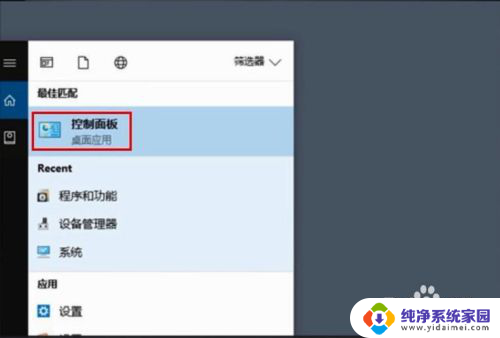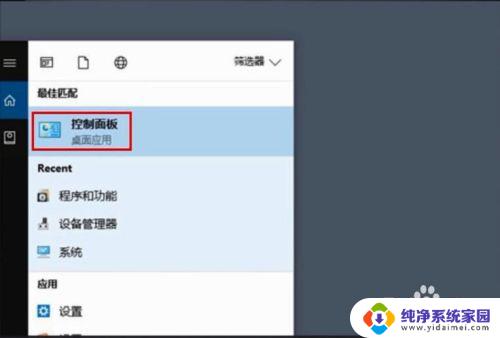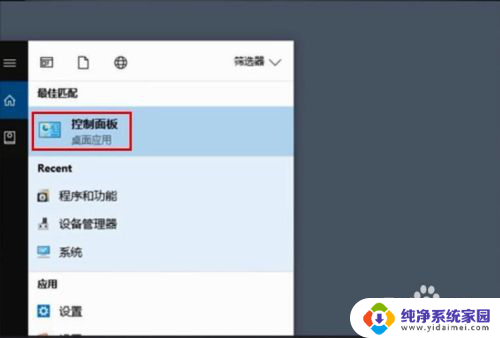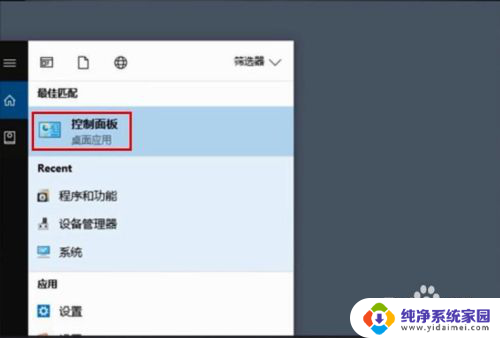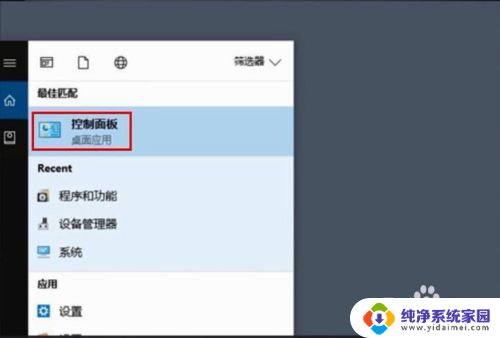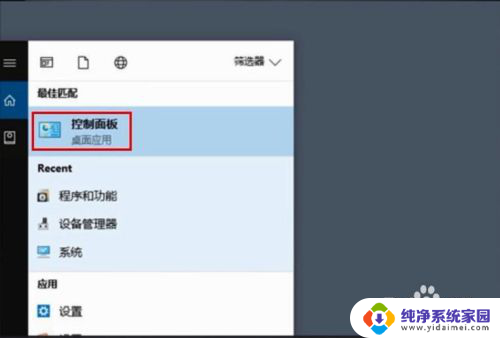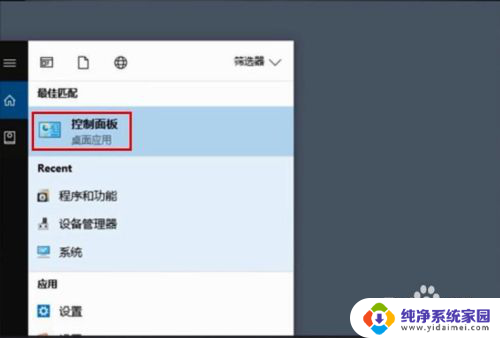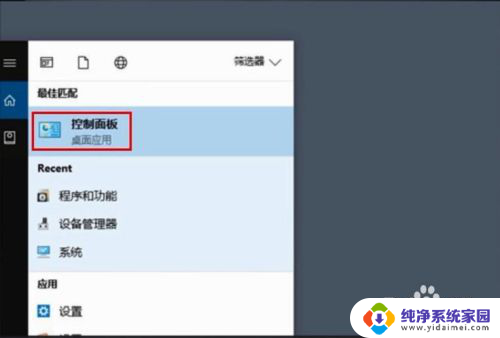电脑无线怎么查看密码 怎么找到电脑里已保存的无线wifi密码
更新时间:2024-04-20 16:59:01作者:xiaoliu
在日常生活中,我们经常会连接无线网络来浏览网页、看视频或者工作,但是有时候我们会忘记已经保存的无线WiFi密码,或者想要查看连接过的无线网络密码。如何找到电脑里已保存的无线WiFi密码呢?在本文中我们将介绍几种简单的方法来帮助您查看并找到电脑中保存的无线WiFi密码。无论您是使用Windows系统、Mac系统还是手机设备,都能轻松地找到所需的无线WiFi密码。
具体方法:
1.点击开始菜单,选择控制面板选项。或者按下Windows+S后弹出【控制面板】,点击。
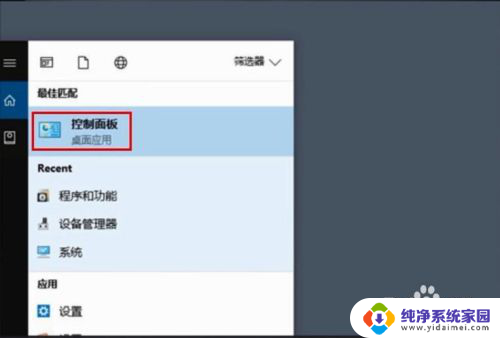
2.点击【网络和共享中心】
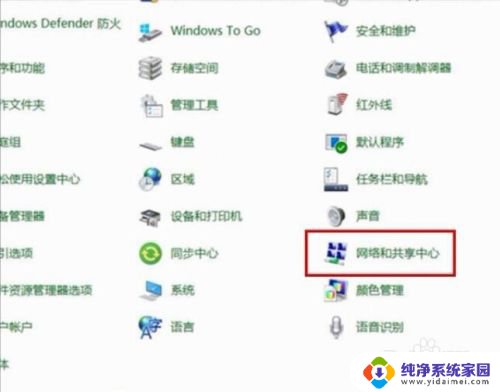
3.点击正在连接的WLAN
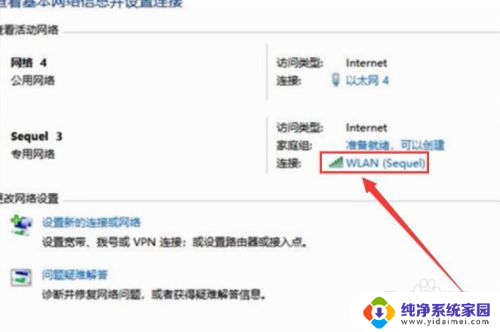
4.进入WLAN状态后点击【无线属性】。
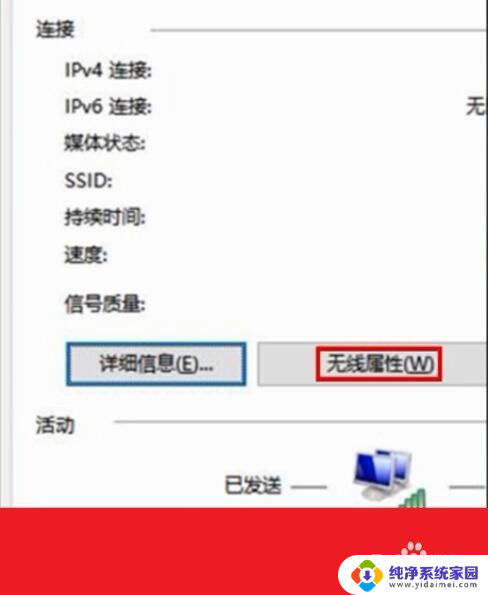
5.在安全页面√选【显示字符】。即可查看到正在连接的WiFi密码。
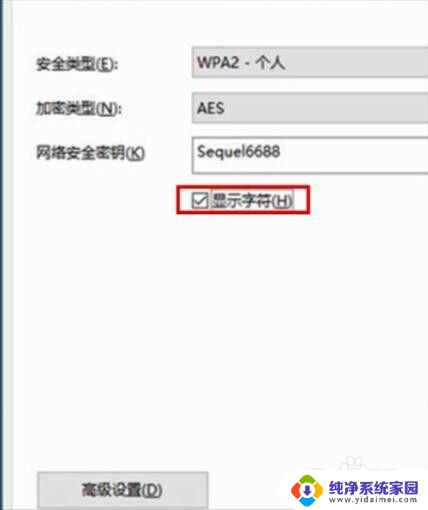
6.或者点击下面的任务栏中象楼梯一样的无线网络标志,再右击已连接的WiFi。再点击小框框里的【属性】,再√选【显示字符】前面的小方块。小方块打勾后也可查看到正在连接的WiFi密码。
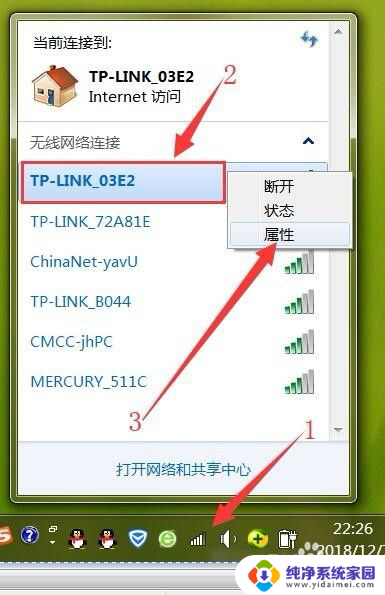
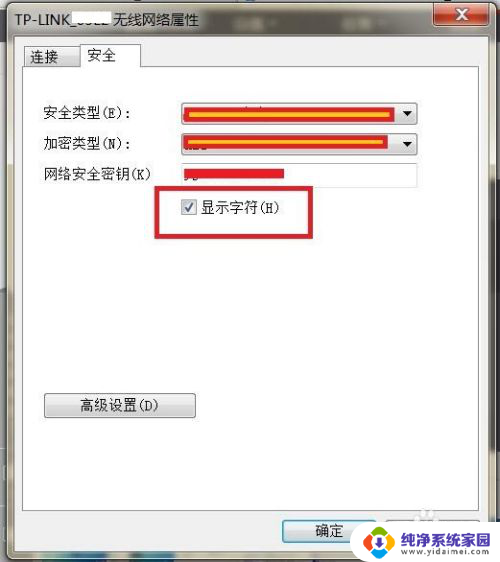
以上就是电脑无线如何查看密码的全部内容,如果你遇到这个问题,不妨按照以上小编的方法来解决,希望这能对大家有所帮助。